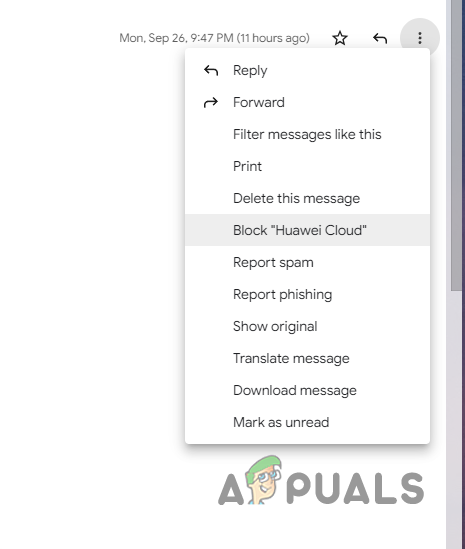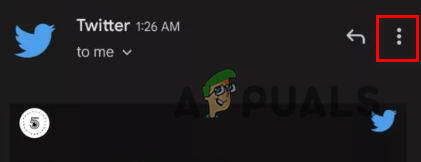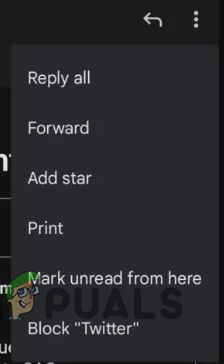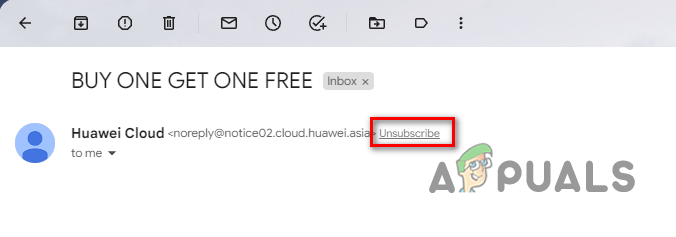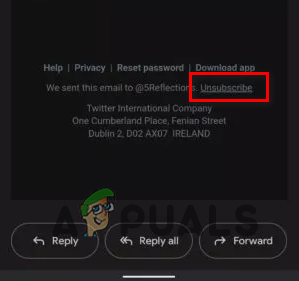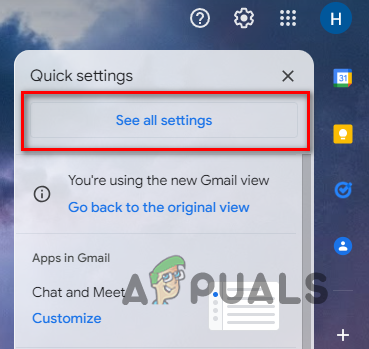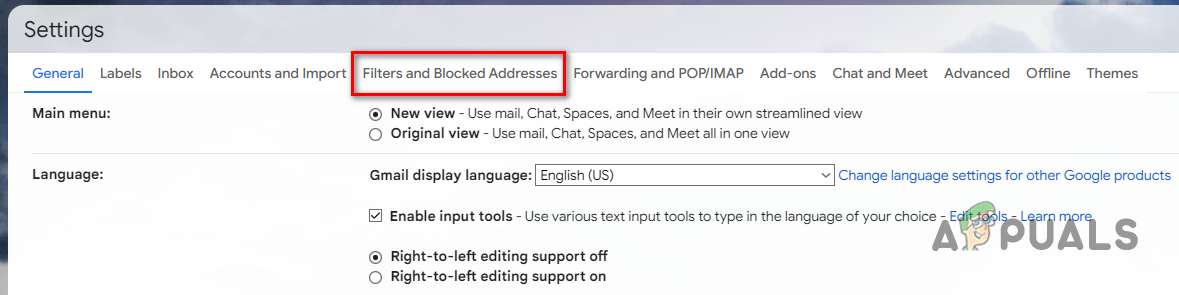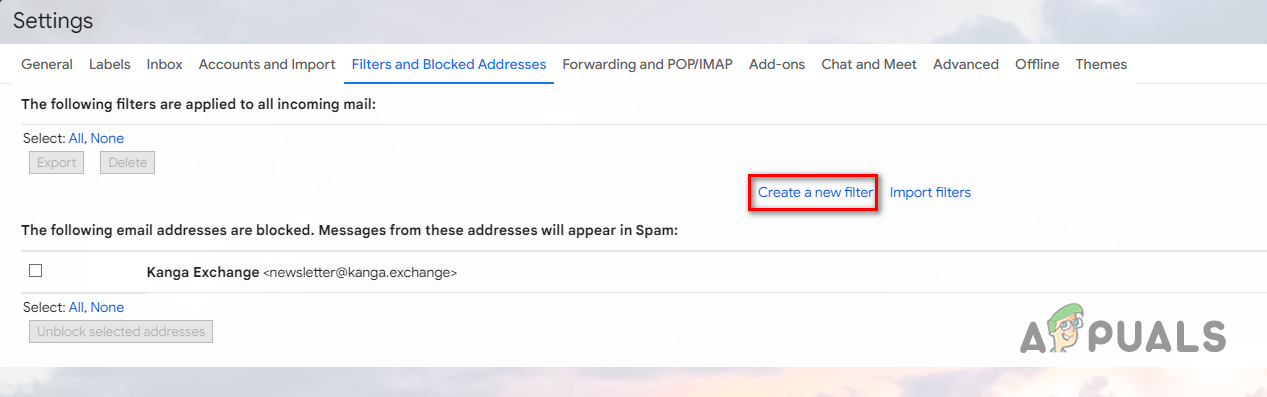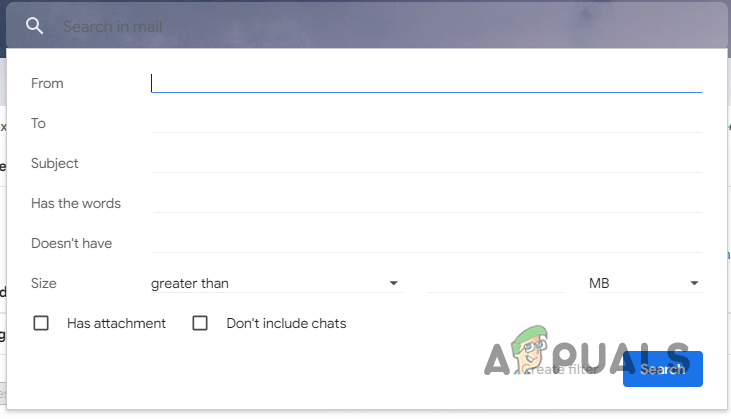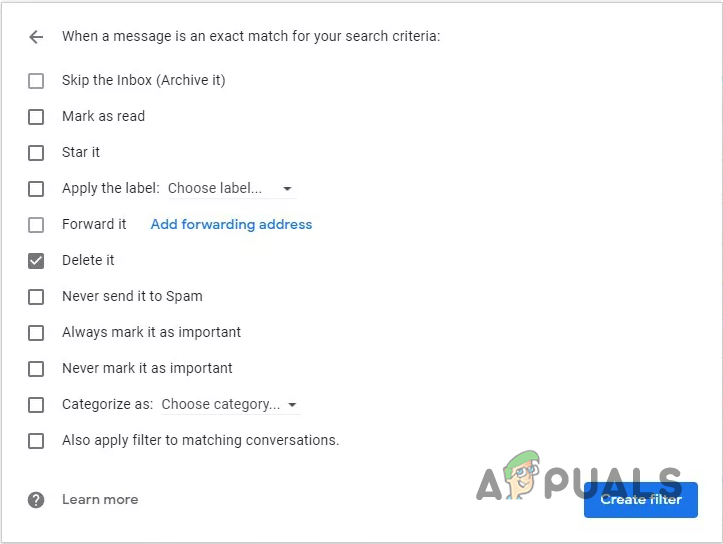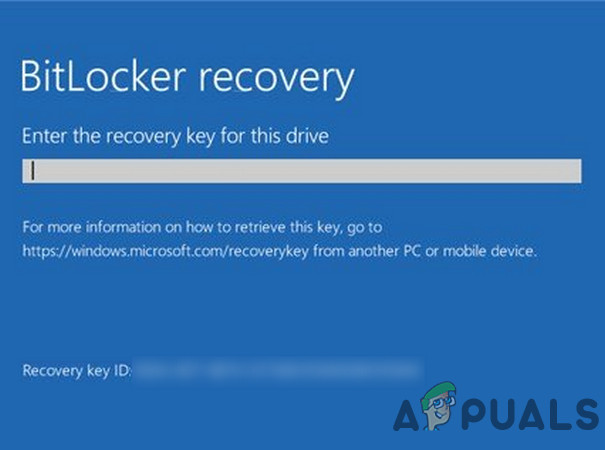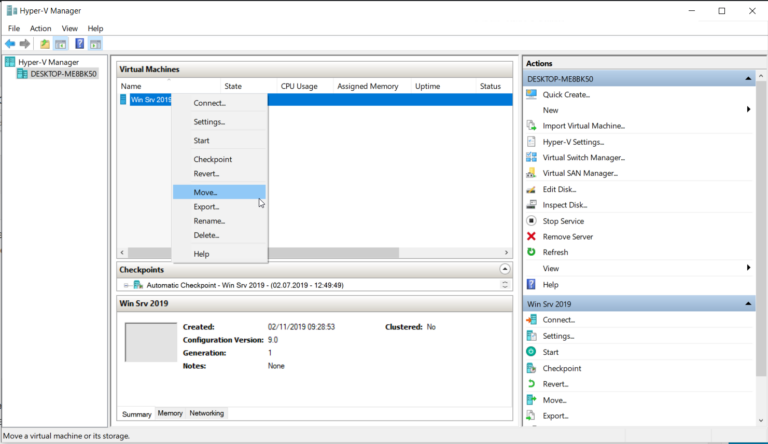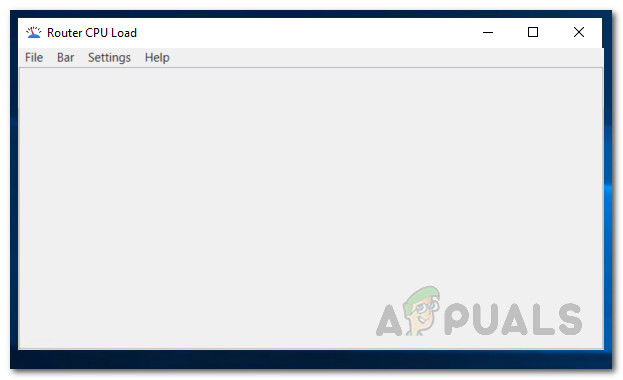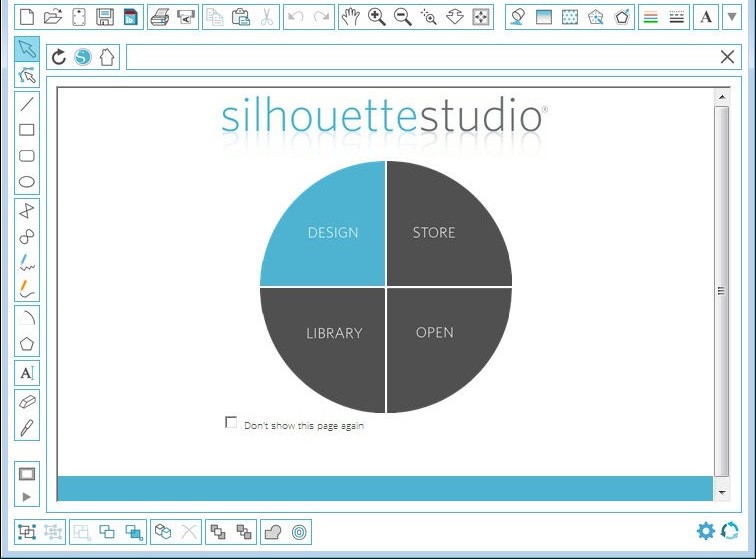Как заблокировать или отменить подписку на адреса электронной почты в Gmail?
В Gmail по умолчанию есть несколько фильтров, которые пытаются отправить спам в папку «Спам». Это помогает поддерживать чистоту и актуальность папки «Входящие». Однако, несмотря на эти фильтры, многие неважные электронные письма все еще могут ускользнуть. В этой статье мы покажем вам, как заблокировать электронные письма в Gmail и устранить нежелательных преступников.
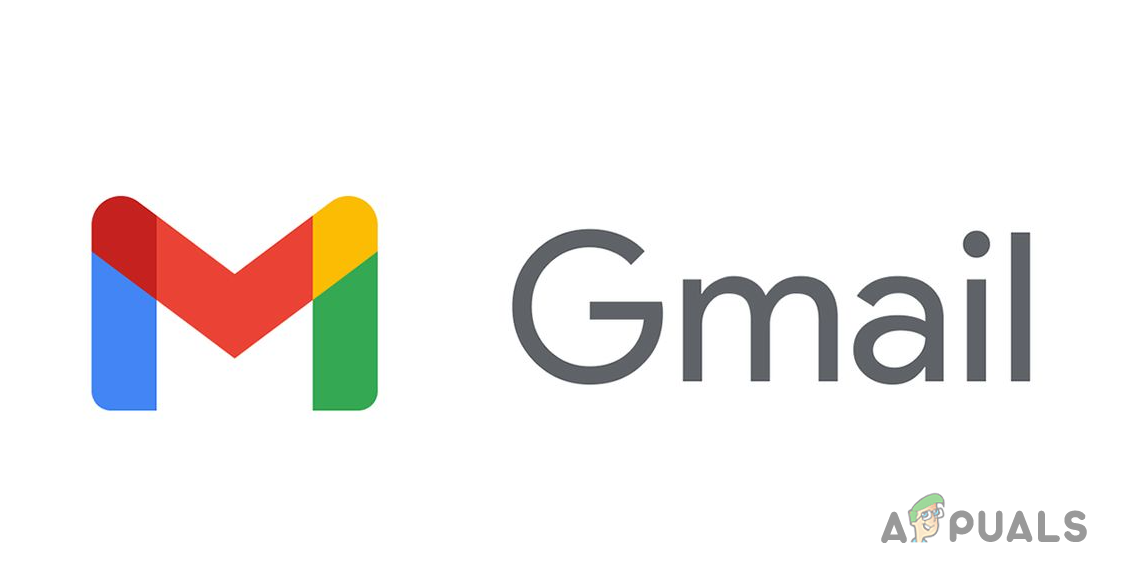
Программы для Windows, мобильные приложения, игры - ВСЁ БЕСПЛАТНО, в нашем закрытом телеграмм канале - Подписывайтесь:)
В этих сценариях у вас есть несколько вариантов. Вы можете блокировать спам-сообщения, отписываться от автоматических сообщений и создавать фильтры, которые сделают эту работу за вас. Блокировка отправителей в Gmail — это идеальный способ предотвратить попадание нежелательных писем в папку «Входящие». Имея это в виду, давайте начнем немедленно и шаг за шагом проведем вас через все процедуры.
1. Блокировать электронную почту на ПК
Если вы хотите прекратить получать электронные письма с определенного адреса электронной почты, очевидным вариантом будет блокировка отправителя. После того, как вы заблокируете адрес электронной почты, вы не будете получать электронные письма от отправителя в папке «Входящие». Этот процесс относительно прост, так как занимает всего несколько кликов. Следуйте инструкциям ниже, чтобы сделать это:
- Прежде всего, вам нужно будет войти в свою учетную запись Gmail. Поэтому откройте Gmail и войдите в свою учетную запись.
- После входа найдите письмо от отправителя, которое вы хотите заблокировать.
- Найдя письмо, откройте его.
- В правом верхнем углу письма нажмите кнопку «Меню» (три точки).
- В раскрывающемся меню нажмите «Блокировать X». Как только вы это сделаете, вы больше не будете получать электронные письма от соответствующего отправителя.

2. Блокируйте электронные письма на своем телефоне
Если вас нет рядом с компьютером или он недоступен, вы можете использовать приложение Gmail на своем телефоне, чтобы заблокировать кого-либо в Gmail. Процесс остается одинаковым как для iOS, так и для Android. Начнем сразу с пошаговой инструкции:
- Для начала откройте приложение Gmail на своем телефоне. Если вы используете iPhone, возможно, вам придется загрузить приложение из Apple Store, если у вас его нет.
- Войдите в свою учетную запись Gmail после запуска приложения.
- Теперь найдите электронное письмо от отправителя, которого вы хотите заблокировать, и нажмите на него, чтобы открыть.
- После этого прямо рядом с информацией об отправителе нажмите на кнопку Меню (три точки).

- В раскрывающемся меню нажмите на опцию Блокировать «X». Таким образом, вы успешно заблокировали отправителя.

3. Отписаться от автоматических рассылок
Мы все были в списке массовых рассылок в тот или иной момент. Это то, что мы все делаем, намеренно или ненамеренно. Однако каждый должен знать, как выйти из этого списка и перестать получать массовые электронные письма от издателя или компании.
Вы можете избавить себя от постоянного удаления этих писем, отписавшись от списка рассылки. Как только вы это сделаете, вы больше не будете получать массовые электронные письма от этого конкретного отправителя. Как оказалось, отписка — это то, что можно сделать с массовыми электронными письмами, а не с одноразовыми. Имея это в виду, мы разделим этот процесс на две части, чтобы вы могли следить за ним на ПК или телефоне.
3.1 Отписаться на ПК
Чтобы отписаться от массовых рассылок на вашем компьютере, следуйте приведенным ниже инструкциям:
- Сначала откройте веб-сайт Gmail и войдите в свою учетную запись.
- Затем откройте письмо, от которого хотите отписаться.
- Рядом с информацией об отправителе вы увидите подчеркнутую опцию «Отписаться».

- Нажмите на опцию «Отписаться», чтобы прекратить получать такие электронные письма.
- В некоторых случаях вы найдете опцию «Отписаться» в конце письма. Если вы не видите его рядом с информацией об отправителе, вам следует искать в нижней части электронного письма.
3.2 Отписаться на телефоне
Следуйте приведенным ниже инструкциям, чтобы отписаться от массовых рассылок на вашем смартфоне:
- Откройте приложение Gmail на своем телефоне и убедитесь, что вы вошли в систему.
- После этого откройте массовую рассылку из папки «Входящие».
- Внизу письма вы увидите опцию «Отписаться».

- Нажмите на него и следуйте инструкциям на экране, чтобы отказаться от подписки на рассылку.
4. Создайте фильтры для удаления писем
Если вы хотите автоматически удалять электронные письма, которые соответствуют определенным критериям, то фильтры — ваш выбор. Как оказалось, вышеуказанные методы не удаляют за вас электронные письма. Вместо этого вы перестанете получать электронные письма от определенных учетных записей в папке «Входящие» Gmail. Если вам нужен больший контроль над папкой «Входящие», вам следует использовать фильтры.
Фильтры могут быть очень мощными, в зависимости от того, как вы их настроили. Это правила, которые вы создаете для автоматизации задач. Среди различных вариантов у вас есть возможность удалять электронные письма, соответствующие вашим критериям, помечать их как важные или делать множество других вещей. Давайте рассмотрим эти варианты, следуя инструкциям ниже:
- Сначала зайдите на сайт Gmail на своем компьютере и войдите в свою учетную запись.
- Нажмите на параметр «Настройки» (значок шестеренки) в правом верхнем углу.

- В появившемся меню нажмите кнопку «Просмотреть все настройки».

- Теперь перейдите на вкладку «Фильтры и заблокированные адреса» на странице «Настройки».

- Чтобы создать новый фильтр, нажмите кнопку «Создать новый фильтр».

- В появившемся диалоговом окне вы увидите несколько параметров, включающих такие функции, как «Содержит слова», «От кого», «Тема» и многое другое.

- Заполните форму в соответствии с вашими требованиями, а затем нажмите кнопку «Создать фильтр».
- Как только вы это сделаете, вам нужно будет выбрать, что происходит, когда электронное письмо соответствует вашему фильтру.

- Наконец, нажмите кнопку «Создать фильтр» еще раз, чтобы закончить. Теперь у вас есть работающий фильтр, который будет автоматизировать задачи за вас.
Программы для Windows, мобильные приложения, игры - ВСЁ БЕСПЛАТНО, в нашем закрытом телеграмм канале - Подписывайтесь:)